Como excluir uma conta do Gmail permanentemente com este método fácil
Você acha que tem muitas contas do Gmail? Se sim, então você pode estar disposto a se livrar de alguns deles. Para ajudá-lo a conseguir isso, informaremos como excluir a conta do Gmail permanentemente neste tutorial. Não entre em pânico, você ainda manterá o YouTube, Google Docs, Adwords, Adsense e outras contas do Google associadas a esse ID de e-mail. Outros produtos/serviços do Google que usam esse ID de e-mail não serão excluídos se for isso que você deseja. Por outro lado, se você deseja excluir completamente a conta do Google, isso também é possível. Então, vamos continuar com isso.
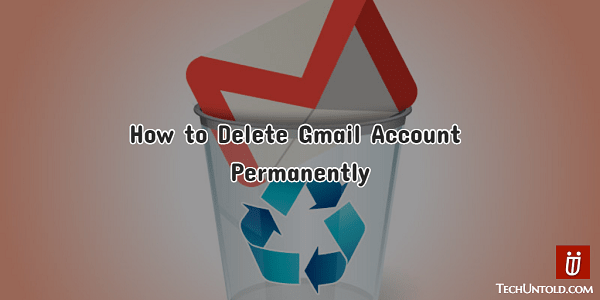
Se o seu Gmail foi invadido ou está tendo alguns problemas de segurança, não há necessidade de excluir a conta do Gmail, pois existem maneiras de proteger a conta do Gmail. Se você tiver outros motivos, pode muito bem prosseguir.
Excluir conta do Gmail permanentemente
1. Visite o Gmail e faça login com a conta desejada que deseja excluir.
2. Clique no seu exibir imagem no canto superior direito e selecione Minha Conta.
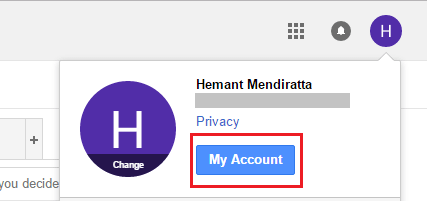
3. Na página Minha conta, clique em Exclua sua conta ou serviços para Preferências da conta.

4. Em seguida, clique em Excluir produtos para Exclua sua conta ou serviços se você deseja remover apenas a conta do Gmail e manter os outros produtos do Google (YouTube, Google Docs, Adsense etc.) associados à conta.
Se você deseja excluir a conta do Google completa, selecione Excluir conta e dados do Google.
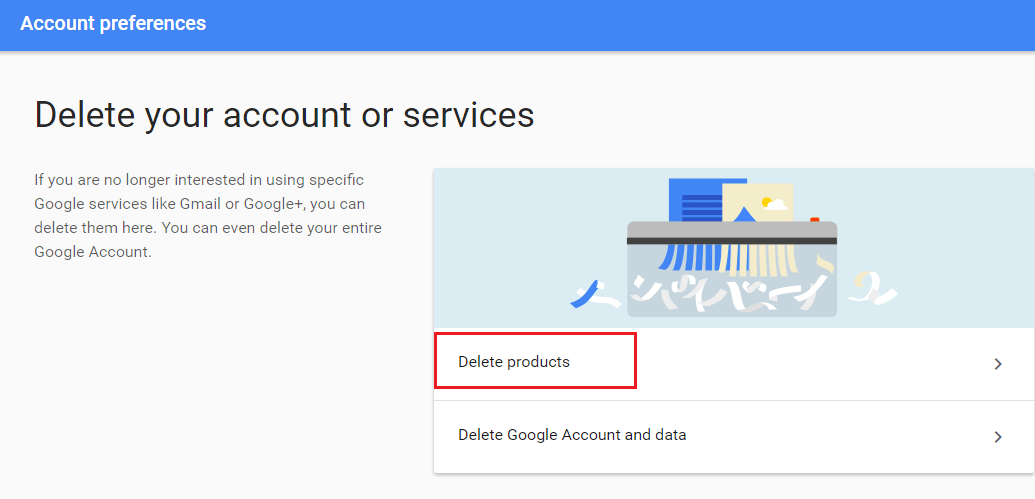
5. Por motivos de segurança, você será solicitado a inserir a senha da conta. Digite-o e clique Entrar.
6. Se você escolheu Excluir produtos na 4ª etapa acima, você verá todos os produtos/serviços vinculados a essa conta.
Clique no ícone de lixo contra Gmail para excluir a conta do Gmail.
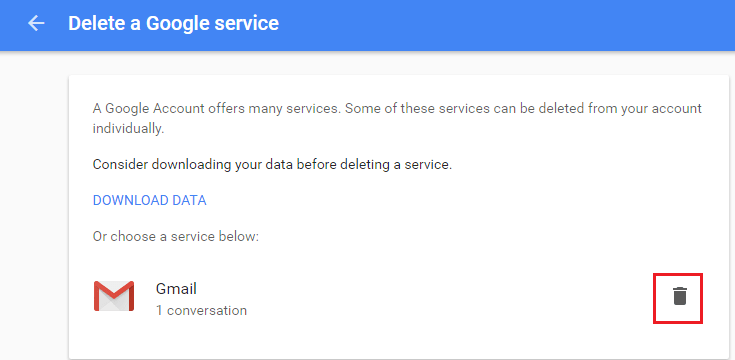
7. Esta etapa é crucial, você terá que inserir um ID de e-mail que usará para usar outros serviços do Google associados a essa conta.
Portanto, escolha o ID de e-mail com sabedoria. Depois de inserir o ID do e-mail, clique em Enviar e-mail de verificação.
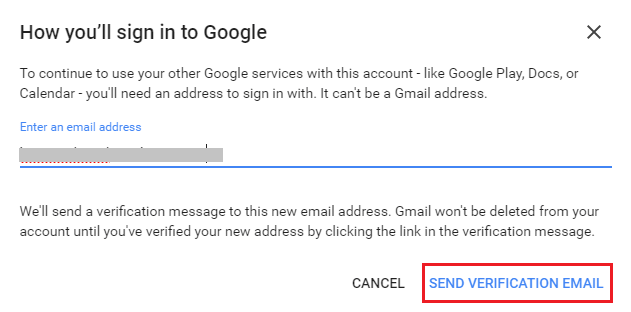
8. Um e-mail será enviado no ID de e-mail que você digitou acima. Clique no link no e-mail para verificar se você usará esse ID de e-mail para acessar outros serviços do Google conectados a esse ID do Gmail e excluir essa conta do Gmail.
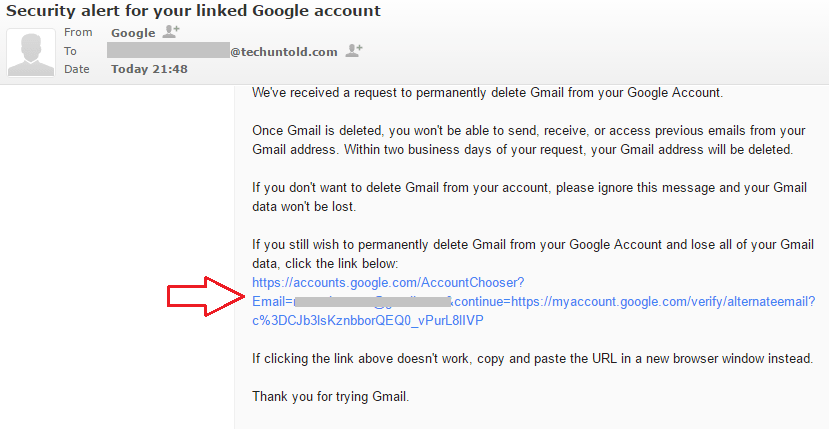
9. A próxima página terá algumas informações importantes que você deve considerar antes de finalmente excluir a conta.
Se você estiver satisfeito com as consequências, marque a caixa de seleção dizendo – Sim, quero excluir [[email protegido]] permanentemente da Conta do Google.
Finalmente, clique em Excluir Gmail.
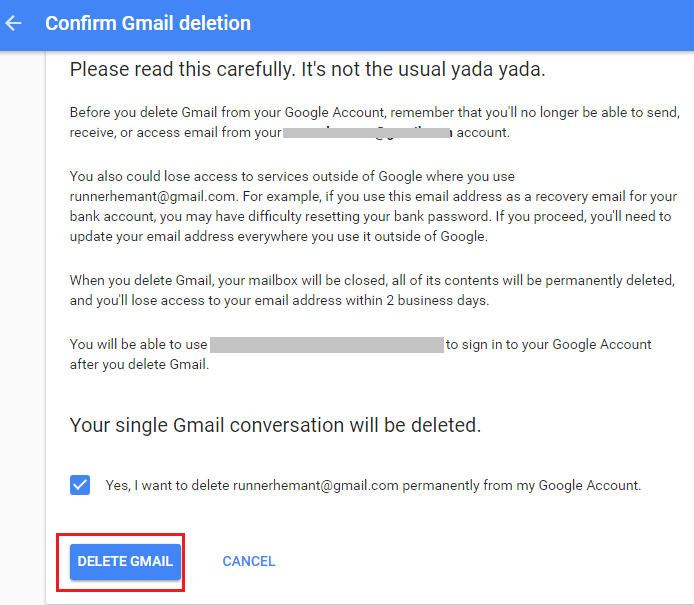
É isso. Sua conta do Gmail será excluída permanentemente em 2 dias úteis.
Da mesma forma, você pode seguir o mesmo método para excluir outras contas do Gmail permanentemente.
Leia também: Como riscar texto no Gmail
Esperamos que este tutorial tenha ajudado você a excluir facilmente a conta do Gmail permanentemente. Se você acha que este artigo ajudará outras pessoas, compartilhe-o nas mídias sociais.
Se você estiver enfrentando algum problema, informe-nos nos comentários.
Artigos Mais Recentes